Здравствуйте!
Смарт-баннеры — это интерактивные баннеры с динамическим контентом. Показ баннеров можно нацелить на аудиторию, которая смотрела каталог товаров или услуг на сайте. Смарт-баннеры показываются в РСЯ и на поисковых площадках.
Формат подходит почти для всех тематик. Единственное исключение — реклама, в которой нужно указывать возрастные метки и дисклеймеры. Разбираемся, как настроить смарт-баннеры в Директе и как использовать этот формат для увеличения эффективности рекламных кампаний.
Читайте также: Как правильно настроить рекламу в Директе
Что такое смарт-баннеры в Яндекс.Директ и как они работают
Смарт-баннер занимает целый рекламный блок — место, где можно показать сразу несколько текстово-графических объявлений Директа.
 Оформление и интерактивность смарт-баннеров помогут вам привлечь дополнительный трафик и увеличить продажи.
Оформление и интерактивность смарт-баннеров помогут вам привлечь дополнительный трафик и увеличить продажи.
Не нужно подбирать ключевые фразы и тексты объявлений для каждого товара на сайте.
Директ автоматически создаст смарт-баннер с отобранными товарными предложениями.
Аудитория показа подбирается по 2 принципам:
- Ретаргетинг. Смарт-баннеры показываются пользователям, посещавшим ваш сайт и просматривавших конкретные страницы (товары).
- Поведение. Рекламные объявления показываются людям, которые искали похожие товары.
Тематические шаблоны смарт-баннеров детально проработаны и реализованы под каждый вид бизнеса в отдельность. Благодаря этому, в конструкторе есть возможность делать различные варианты визуального оформления. Кроме того, изменения, которые Вы вносите, моментально показываются в превью. Примеры смарт-баннеров:
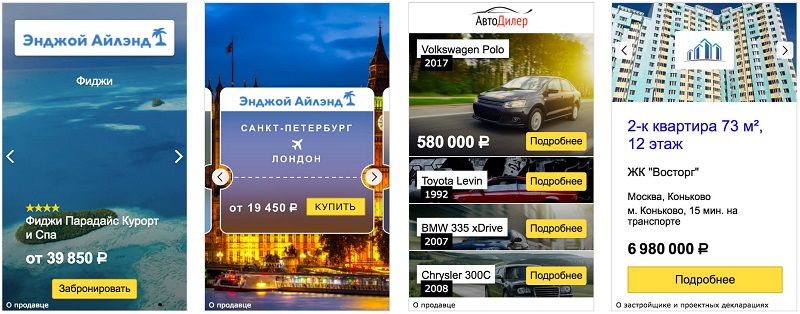
Есть функция группировки созданных смарт-баннеров по дате создания и внесения в несколько кликов изменения сразу во все.
После создания, их можно группировать по нескольким параметрам: тип, макет, размер и прочие.
Как настроить смарт-баннеры в Яндекс.Директ: пошаговая инструкция
Чтобы создать и настроить смарт-баннер заходим в интерфейс Директа. Далее необходимо загрузить фид, добавить креативы и создать рекламную кампанию.
Фид для смарт-баннеров
Шаг 1. Чтобы добавить фид, на странице «Мои кампании» кликаем на ссылку Фиды.
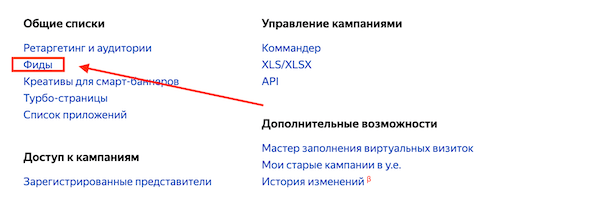
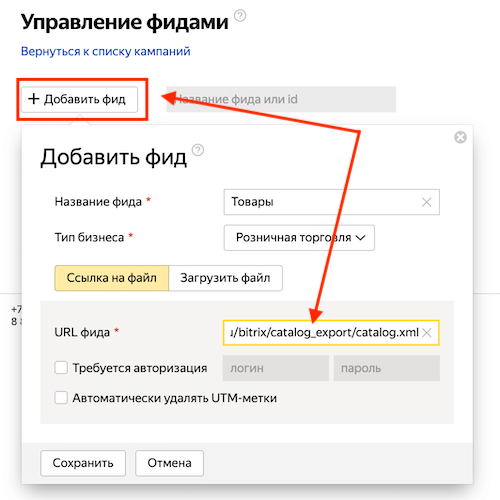 На открывшейся странице «Управление фидами» жмём кнопку «+Добавить фид». И загружаем или указываем ссылку на фид.
На открывшейся странице «Управление фидами» жмём кнопку «+Добавить фид». И загружаем или указываем ссылку на фид.
В сервисе доступны следующие категории фидов:
- Розничная торговля
- Отели
- Недвижимость
- Автомобили
- Авиабилеты
Максимальное количество фидов – 20, размер файла – до 512 Мб. После загрузки и сохранения фида изменить тип бизнеса нельзя.
Создание креативов
Шаг 2. Возвращаемся на вкладку «Мои кампанию» и также внизу, переходим по ссылке «Креативы для смарт-баннеров».
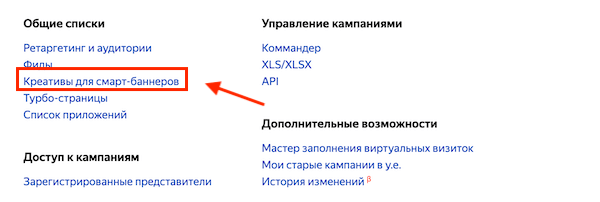
На открывшейся странице кликаем «Создать креатив».
Шаг 3. Появится всплывающее окно, где нужно выбрать соответствующий тип креативов и нажать «Применить».
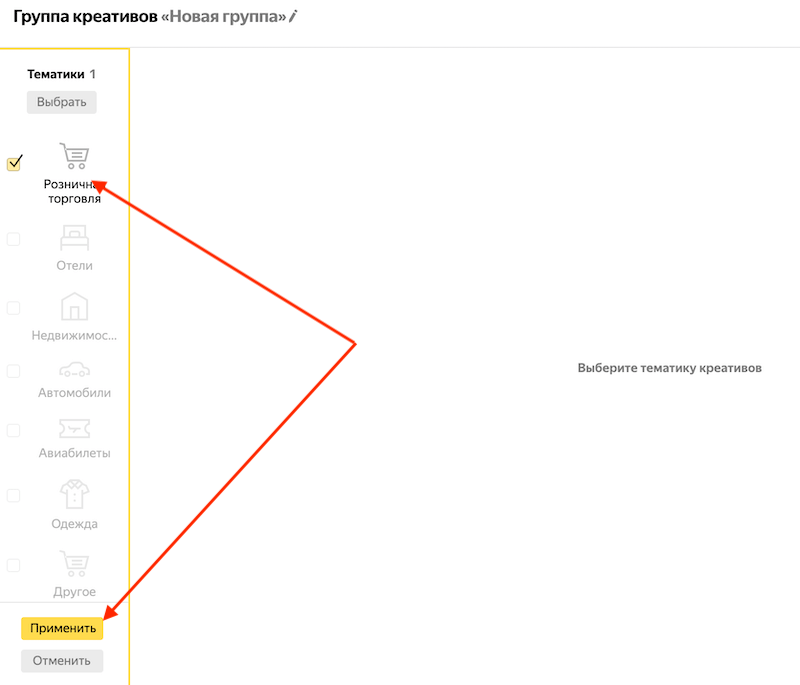
Система перебросит нас в следующее окно «Группа креативов». Здесь в левой части выбираем макеты и размеры.
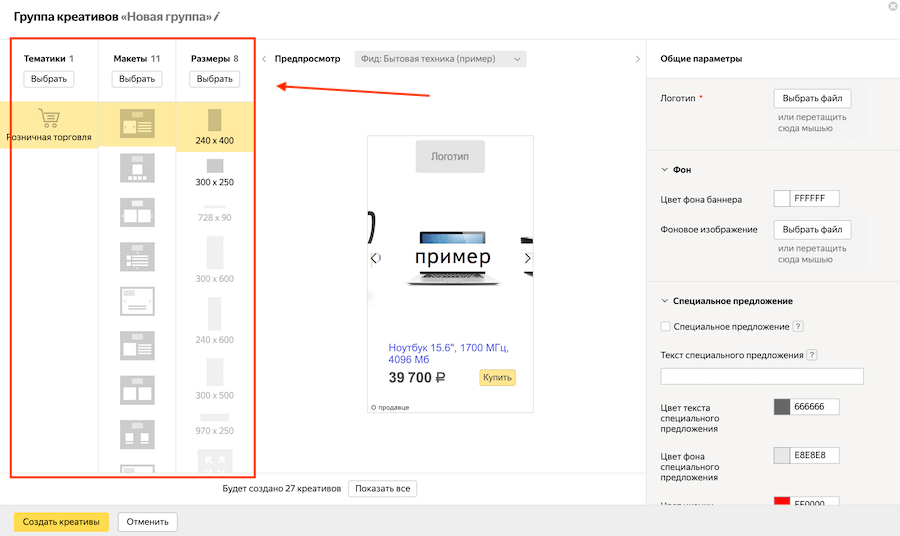
 В правой части, нужно настроить «Общие параметры» по пунктам:
В правой части, нужно настроить «Общие параметры» по пунктам:
- Логотип
- Фон — можно залить в один тон или добавить фоновое изображений.
- Специальное предложение — указать скидку или любой другой оффер.
- Заголовок — показывать ли заголовок и если да, то каким он будет цветом.
- Цена — показывать ли стоимость, формат показа «от/до» если нужно, старая цена или цена со скидкой, а также цвет для каждого показателя.
- Изображение — нужно ли выделять его рамкой и добавлять фон.
- Кнопка — показывать ли кнопку, текст и цвет кнопки.
- Карусель — прокручивать ли карусель с товарами в автоматическом режиме.
- Мозаика — прокручивать ли мозаику предложений в соответствии с заданным интервалом.
- Правовая информация — можно указать ОГРН.
- Домен — домен продвигаемого сайта.
Все вносимые изменения будут отображаться посередине, на баннере. Здесь же будет показан пример того, как будет выглядеть ваш баннер.
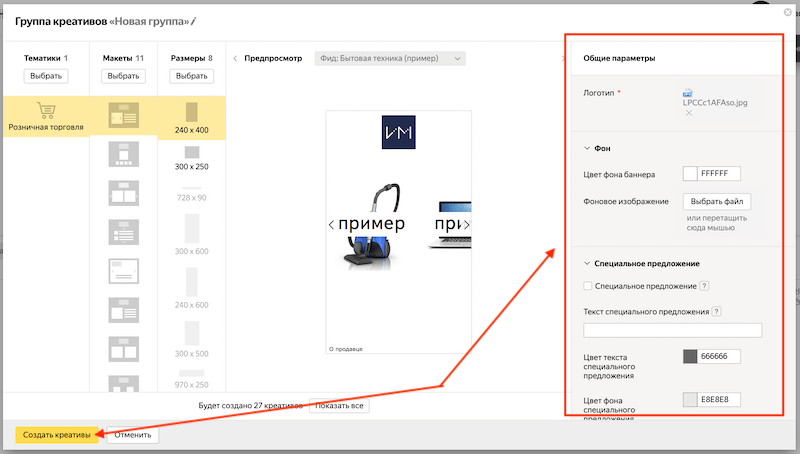
В завершении жмём «Создать креативы». И переходим к созданию рекламной кампании со смарт-баннерами.
Создание рекламной кампании со смарт-баннерами
Шаг 4. Кликаем «Создать кампанию — Смарт-баннеры».
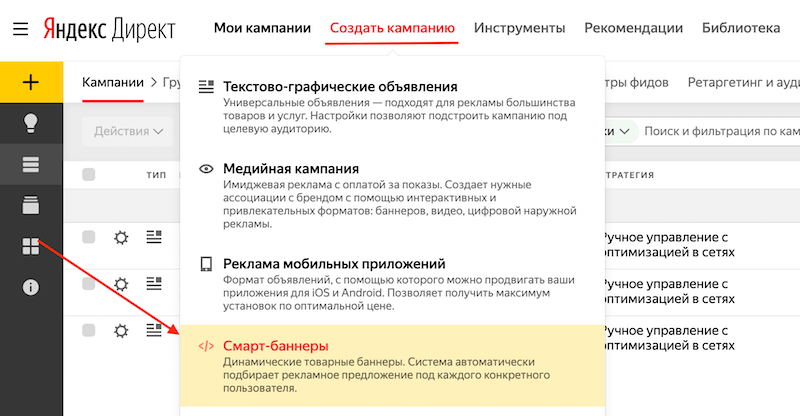
Шаг 5. Вводим название кампании, задаём расписание и регион показа, добавляем счётчик Метрики.
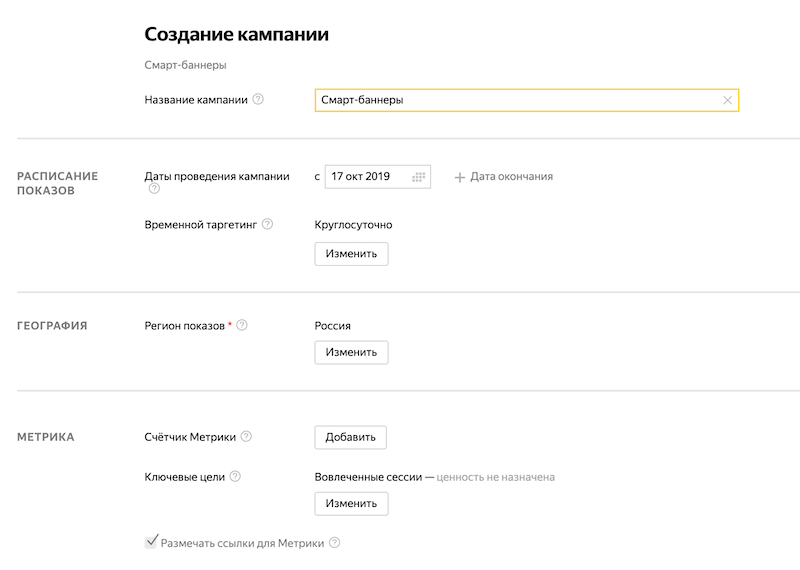
Шаг 6. В разделе «Управление показами» кликаем изменить и выбираем стратегию показа.
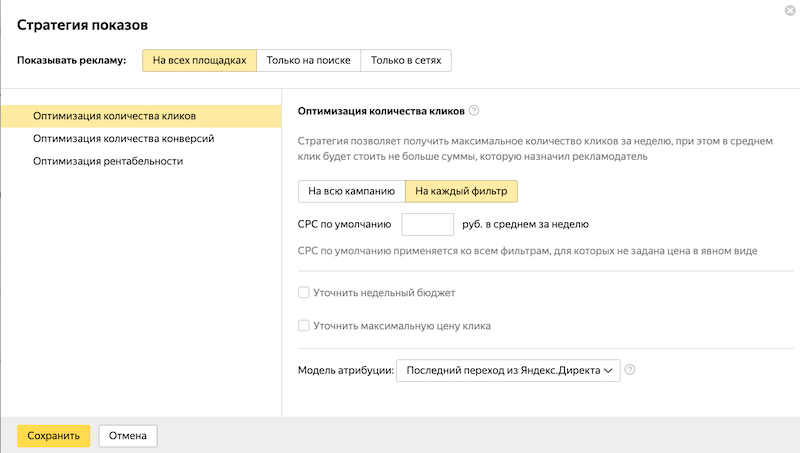
На выбор есть 3 стратегии:
- Оптимизация количества кликов — самая простая стратегия. Получаем максимальное количество кликов, в рамках заданного бюджета и цены за клик.
- Оптимизация количества конверсий. Подойдёт тем, кто указал цели в Метрике и настроил ключевые цели в Директ.
- Средняя рентабельность инвестиций. Эта одна из самых эффективных стратегий. Позволяет получить максимальную конверсию по заданной в Яндекс.Метрике цели и приблизить среднюю за неделю рентабельность инвестиций по этой цели к заданному вами значению.
Если нужно добавляем корректировки ставок и минус-фразы, настраиваем уведомления. Жмём «Продолжить».
Шаг 7. Создание группы объявлений.
Выбираем фид и настраиваем фильтры. Можно добавить до 50 фильтров, объединённых оператором «ИЛИ».
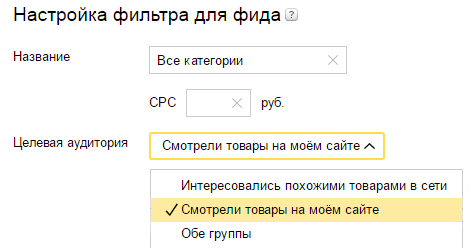
Настройка показов по фильтрам целевой аудитории:
- интересовались похожими товарами в сети;
- смотрели товары на вашем сайте (необходимо настроить электронную коммерцию в Метрике);
- обе группы вместе.
Готово! РК уйдёт на модерацию, которая в случае со смарт-баннерами может занимать 2-3 дня.
Заключение
Используйте смарт-объявления, чтобы получать больше целевого трафика. Такое объявление занимает всего всё рекламное место и в нём можно показать сразу несколько объявлений.
Чтобы создать смарт-баннера добавьте файл со списком товаров (фид) и настройте визуальное оформление (креатив). Затем создайте рекламную кампанию на основании фида.
До новых встреч!






